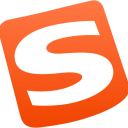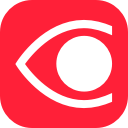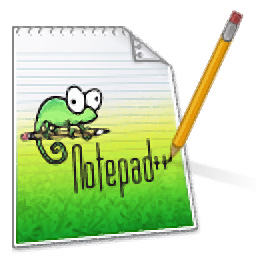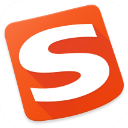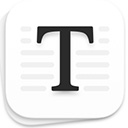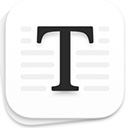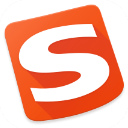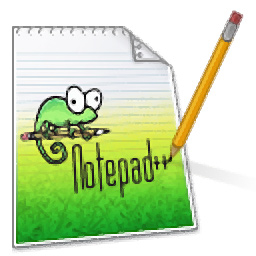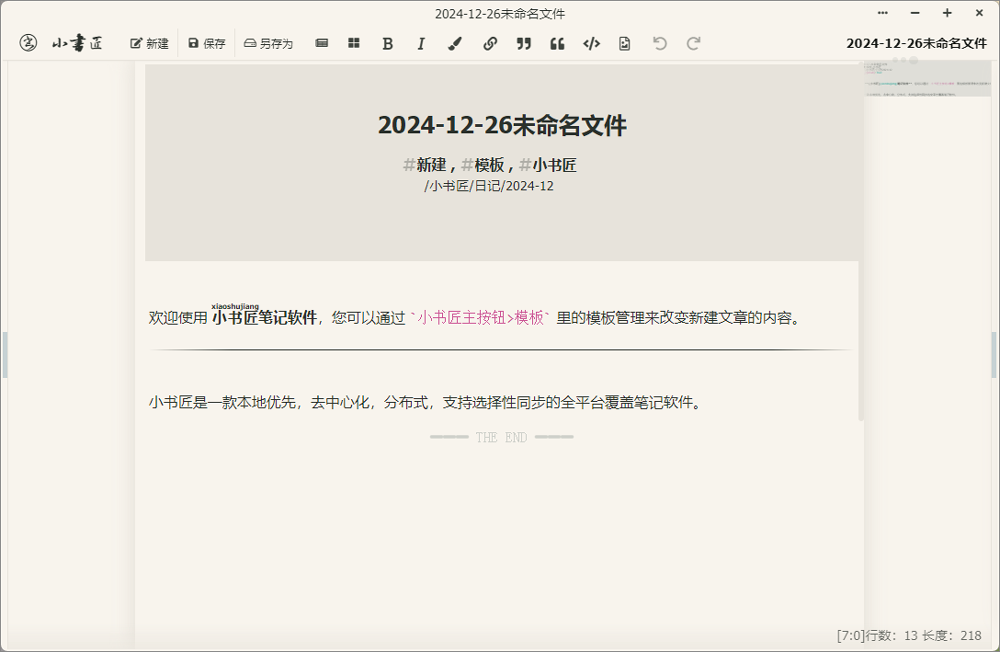
小书匠编辑器功能
1.多模式编辑:支持单栏、双栏、三栏编辑模式,兼容代码高亮、竖排写作(针对CJK字符优化),满足不同创作需求。2.智能语法扩展:集成Latex公式、流程图、脚注、待办清单等30+扩展语法,配合自动补全(Autocomplete)和代码片段(Snippets)功能,提升编辑效率。
3.云端协作与存储:绑定主流云服务(如Dropbox、GitHub、印象笔记),实现跨设备实时同步与版本控制,支持双向导入导出。
4.自定义排版与主题:提供20+预设主题及CSS自定义样式,可单独为每篇文章配置预览模板,支持PDF预览和PPT跨屏演示。
5.文件智能管理:通过标签、时间轴、分类树过滤文件,支持附件批量管理、链接关系图和反向链接功能,实现知识网络构建。
6.高效发布与分享:支持邮件发送、博客平台一键发布及微信公众号内容适配,导出格式涵盖Markdown、HTML、Word、PDF等。
使用说明
1、触发方法
通过 ctrl+f 触发查找功能,再次按 ctrl+f(也就是连继按两次该快捷键),就会进入替换模式。
进入替换模式
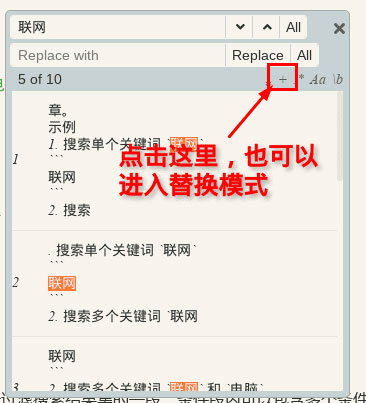
2、查找模式
普通文本串匹配
根据输入的内容匹配,只要在文章中存在您输入的文字,就会显示到查找结果里。
单词匹配
该功能主要是针对英文字符环境下使用,用来匹配一个完整的单词,而不是单词里的字符串,比如搜索good,只为匹配完整的单词good,像goodluck这种,就会被排除出匹配结果。
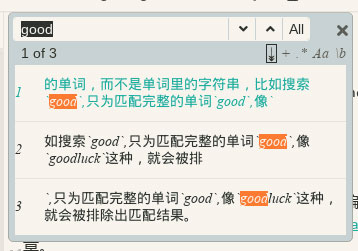
未开启单词配置
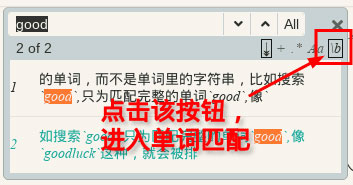
开启了单词匹配
区分大小写匹配
该功能主要是针对英文字符环境下使用,用来对匹配的字符串是否区分大小写,比如搜索Codemirror, 只有大小写完全一致时,才会匹配成功,如果关系区分大小写功能,则codemirror 这样的字符串也会匹配到。
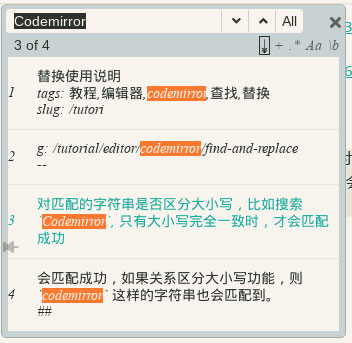
没有区分大小写的匹配
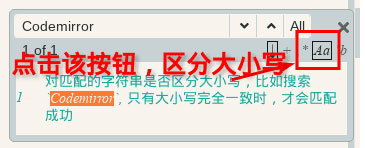
区分大小写的匹配
正则表达式匹配
内置编辑器使用 javascript 语言实现,因此正则表达式的语法也遵循了 javascript 正则表达式规范,详细的正则表达式使用,可以参考 Mozilla 教程。
通过正则表达式,可以实现一些比较复杂的搜索,比如想要搜索文章中的good或者codemirror 的内容,只需要输入good|codemirror这样的字符串,系统就会匹配出所有结果
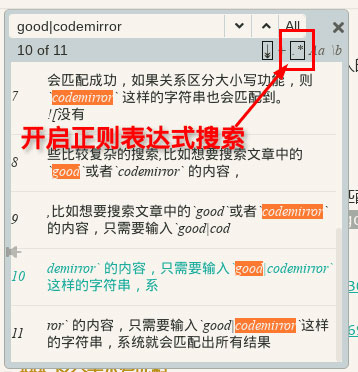
开启了正则表达式搜索
如果不使用正则表达式的话,想要实现上面的需求,就需要输入两次的结果。
当然,上面只是一个最简单的正则表达式搜索,想要充分发挥正则表达式搜索的功能,就要看对正则表达式的理解程度。
3、替换
当处在查找对话框上时,再次按 ctrl + f 时,就可以切换到替换模式,或者点击图标 + ,也可以进入替换模式。
所谓替换,就是把通过查找符合的字符串,替换成新的字符串。
普通替换
普通替换就是把符合结果的字符串用新的字符串直接替换。
正则占位符替换
如果查找时,开启了正则表达式模式时,就可以使用占位符进行替换操作,只要在正则表达式里进行分组处理,然后在需要替换的字符串里用$数字进行对号入座,就可以实现占位符替换。
比如通过正则占位符替换功能,想替换 one hopes someone will succee 为 I hopes you will succee, 只需要输入查找字符串 one( hopes )someone( will succee) ,替换内容 I$1you$2

替换前
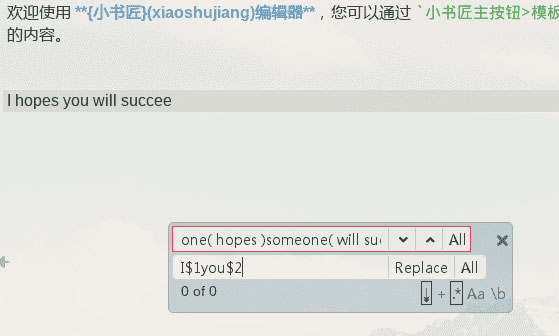
替换后
这里的对号入座,就是根据分组的顺序,从 1 开始计数分组数,然后再在想替换的地方置入即可。
比如想要将语句His love for me and you.实现将 you 和 me 进行对调,只需要输入这样的查找语句His love for (me) and (you)。,然后在替换区域输入这样的语句His love for $2 and $1.,就可以了
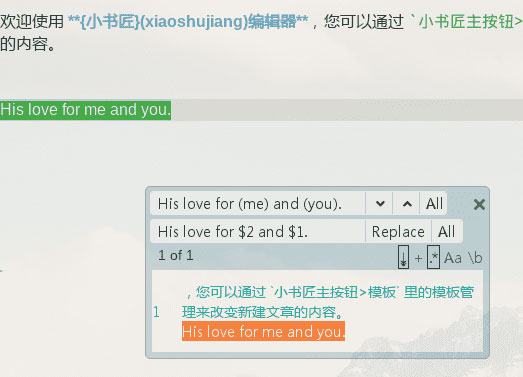
替换前

替换后
注: 正则占位符替换只在 codemirror 和 ace 编辑器下有效。
小书匠编辑器使用技巧
1.掌握基础Markdown语法:通过官方教程或内置帮助文档快速上手核心功能。2.合理使用标签系统:为文章添加分类标签,配合过滤功能实现高效检索。
3.定期备份本地数据:开启“本地文件系统存储”功能,避免云端数据丢失。
4.优化附件管理:使用相对路径(如./images/)引用图片、音频,确保跨平台兼容性。
5.利用快捷键操作:熟悉Ctrl+S保存、Ctrl+Shift+S另存为等组合键,提升操作效率。
6.自定义主题与模板:根据写作场景配置专属样式,减少重复格式调整。
7.参与社区交流:通过官方论坛获取插件、模板及进阶技巧,解决个性化需求。
常见问题
Q1:破解版是否支持印象笔记同步?A:支持双向同步,但需手动绑定账号。注意本地缓存与云端数据可能存在延迟,建议保存后手动刷新同步状态。
Q2:如何处理复杂公式或图表的导出?
A:导出PDF/Word时,系统会自动将公式、流程图等转换为图片嵌入文档,确保格式兼容性。
Q3:跨文章搜索功能如何使用?
A:通过“全文搜索”功能可检索数据库内所有文章,支持正则表达式和区分大小写匹配,输入关键词即可快速定位内容。
Q4:第三方存储绑定失败怎么办?
A:检查网络连接及账号权限,若仍失败可尝试删除缓存后重新绑定。部分存储需单独安装插件支持。
Q5:自定义样式如何应用?
A:在设置中选择“预览样式”,可全局或单独为单篇文章添加CSS代码,支持实时预览效果。